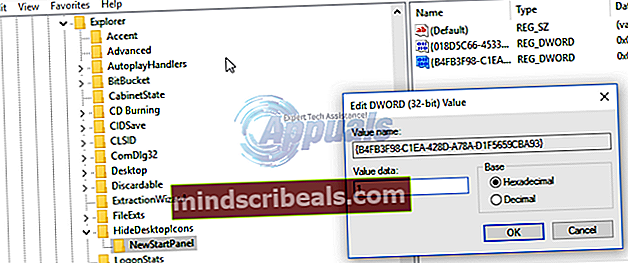Kaip pridėti / pašalinti namų grupės piktogramą sistemoje „Windows 10“
Jei naudojate kompiuterį, kuriame yra „Windows 10“, gali reikėti pridėti arba pašalinti namų grupės piktogramą; atsižvelgiant į jūsų pageidavimus. Tačiau norint atlikti pirmiau nurodytus veiksmus, reikia pasiekti ir redaguoti sistemos registrą. Tai gali būti sauja pradedantiesiems vartotojams, tačiau nėra kito kelio. Iki „Windows 7“ namų grupės nebuvo naudojamos daugeliui vartotojų. Tačiau „Windows 8“ ir „10“ yra puiki aplinka namų grupėms naudoti.

Kai namų tinkle (ne viešajame ar darbo tinkle) prijungti keli kompiuteriai, namų grupės praverčia. Bet kurį įrenginį, prijungtą prie vieno namų grupės kompiuterio, gali pasiekti ir naudoti kiti to paties tinklo kompiuteriai. Net kompiuterių bibliotekomis kompiuteriai gali dalytis namų grupėje. Žemiau apžvelgsime, kaip pridėti namų grupės piktogramą darbalaukyje, taip pat, jei reikia, ją pašaliname.
Prieiga prie sistemos registro
Yra keli būdai, kuriais vartotojai gali pasiekti „Windows“ registrą. Prieš tęsiant, labai rekomenduojama sukurti atsarginę sistemos registro nustatymų kopiją. Dažniausias būdas pasiekti registrą yra registro rengyklės naudojimas.
- Paspauskite LANGŲ RAKTAS + R. „Bėk“Langelis rodomas apatinėje kairėje kompiuterio ekrano dalyje.
- Įveskite „regedit“Ir paspauskite„ENTER“Arba spustelėkite Gerai mygtuką.

Namų grupės piktogramos pridėjimas
- Atsiras registro redaktorius, kurio kairėje pusėje bus naršyklė.
- RaskiteHKEY_CURRENT_USER“Aplanką ir spustelėkite šalia jo esantį mažytį trikampį. Jis išskleis jo viduje esančius komponentus.
- Raskite aplanką pavadinimu „PROGRAMINĖ ĮRANGA“Ir vėl ją išskleisk. Tęskite žemyn, kol gausite aplanką su užrašu „„MICROSOFT““. Dar kartą išskleisk jį.
- Dalyje „MICROSOFT“ eikite į priekį, kol pasieksite aplanką „LANGAI“. Išskleiskite jį ir tada raskite kitą aplanką pavadinimu „Dabartinė versija”.
- Vėl pakelkite jį žemyn ir išskleiskite „Naršyklė“Aplanką.
- Čia pateksite į „„HideDesktopIcons“”Pakatalogis. Išskleiskite jį ir spustelėkite „„NewStartPanel““. Pamatysite kelis įrašus dvejetainiu formatu.
- Raskite įrašą „{B4FB3F98-C1EA-428d-A78A-D1F5659CBA93}“Ir dešiniuoju pelės mygtuku spustelėkite jį. Išskleidžiamajame meniu spustelėkite „modifikuoti“. Jei anksčiau nebuvo pasiekta ir redaguota šio įrašo, vertė paprastai bus nustatyta kaip 1. Jei taip, nieko nekeiskite. Jei kitaip, pakeiskite šią vertę į 1.
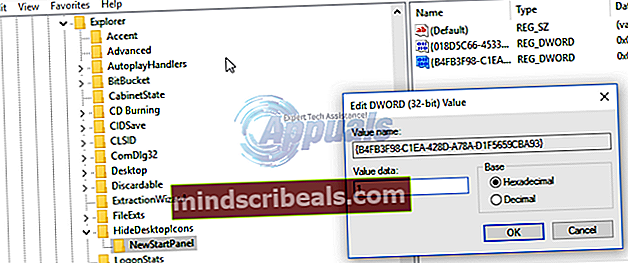
- Kai kuriais atvejais įrašo galite nerasti „{B4FB3F98-C1EA-428d-A78A-D1F5659CBA93}. Tokiu atveju tiesiog dešiniuoju pelės mygtuku spustelėkite tuščią vietą (vis dar būdami po „NewStartPanel“ aplanku) ir spustelėkite „NAUJA“. Pasirinkite DWORD. Pasirodžiusiame naujame įraše jį pervardykite taip: {B4FB3F98-C1EA-428d-A78A-D1F5659CBA93}.
- Paspauskite grįžimo klavišą ir uždarykite registro rengyklę. Pakeitimai gali įvykti iš naujo paleidus kompiuterį. Dabar sėkmingai pridėjote namų grupės piktogramą prie savo darbalaukio.
Namų grupės piktogramos pašalinimas
Norėdami pašalinti namų grupės piktogramą, tiesiog pakartokite aukščiau nurodytus veiksmus nuo „regedit.exe“ iki „HideDesktopIcons“.
- Spustelėkite „NewStartPanel“ ir pasirinkite įrašą {B4FB3F98-C1EA-428d-A78A-D1F5659CBA93}.
- Tačiau šį kartą pakeiskite vertę iš 1 į 0. Namų grupės darbalaukio piktograma bus sėkmingai pašalinta.